Wie übertrage ich ein iTunes-Backup auf iCloud? [2025]
Es ist ärgerlich, alle Ihre iTunes-Mediatheken zu verlieren, weil Ihr Computer oder Telefon abgestürzt ist. Aus diesem Grund ist iCloud ein Cloud-Speicherdienst von Apple. Dieser Dienst bietet Ihnen 5 GB kostenlosen Speicherplatz, was ein gutes Angebot für iTunes-Benutzer ist. Aber wie iTunes-Backup auf iCloud übertragen ist ein bisschen knifflig.
Dieser Artikel wird klären, ob es möglich ist, iTunes in Teil eins auf iCloud zu sichern. Im Gegensatz dazu geht es im zweiten Teil darum, wie Sie die iTunes-Mediathek mit Ihrem Computer und iPhone auf iCloud übertragen können. Der letzte Teil ist ein professionelles Programm, mit dem Sie Dateien einfach von iTunes auf Ihr iCloud-Speicherkonto übertragen können.
Inhaltsverzeichnis Teil 1. Ist es möglich, iTunes in iCloud zu sichern?Teil 2. Wie verschiebe ich mein iTunes-Backup in die iCloud?Teil 3. iTunes-Backup mit AMusicSoft in die iCloud übertragenTeil 4. Fazit
Teil 1. Ist es möglich, iTunes in iCloud zu sichern?
Ja, Sie können iTunes-Backup mit einfachen Schritten auf iCloud übertragen. Dies ist der beste Weg, um auf jedem Gerät auf die iTunes-Mediathek zuzugreifen. Sie sollten beachten, dass iTunes nur ein Mediaplayer ist, Musikdateien jedoch im internen Speicherplatz gespeichert werden. Auf Ihrem Computer wird es beispielsweise auf der Festplatte gespeichert. Das Sichern der iTunes-Mediathek in iCloud hilft Ihnen, falls Ihre Festplatte abstürzt.
Teil 2. Wie verschiebe ich mein iTunes-Backup in die iCloud?
Sie erhalten 5 GB kostenlosen Speicherplatz, sobald Sie das iCloud-Konto eröffnen. Sie können den Speicherplatz jedoch erhöhen, indem Sie monatliche Zahlungen abonnieren. Es ist einfach, iTunes-Backup auf iCloud zu übertragen, wenn Sie ein iPhone oder ein anderes Apple-Gerät haben. Bei solchen Geräten erfolgt das Verfahren direkt aus dem Einstellungsmenü.
Andererseits können Sie mit einem Computer in iCloud sichern. Verbinden Sie einfach Ihr Gerät mit dem Computer und wählen Sie die Dateien aus, die Sie sichern möchten. So sichern Sie iTunes auf Ihrem Computer in iCloud.
Schritt 1. Öffnen Sie die iTunes-Anwendung auf Ihrem Computer und verbinden Sie das externe Gerät mit dem entsprechenden Kabel mit dem Computer.
Schritt 2. Sofort wird das externe Gerät auf dem Computer erkannt, wo Sie es über das iTunes-Fenster auswählen.
Schritt 3. Klicken Sie auf „Automatisch sichern auf“, und zwei Optionen werden angezeigt. Sie klicken auf das Kontrollkästchen „Backup in iCloud“.
Schritt 4. Klicken Sie auf „Jetzt sichern“ und die Übertragung auf das iCloud-Konto beginnt.
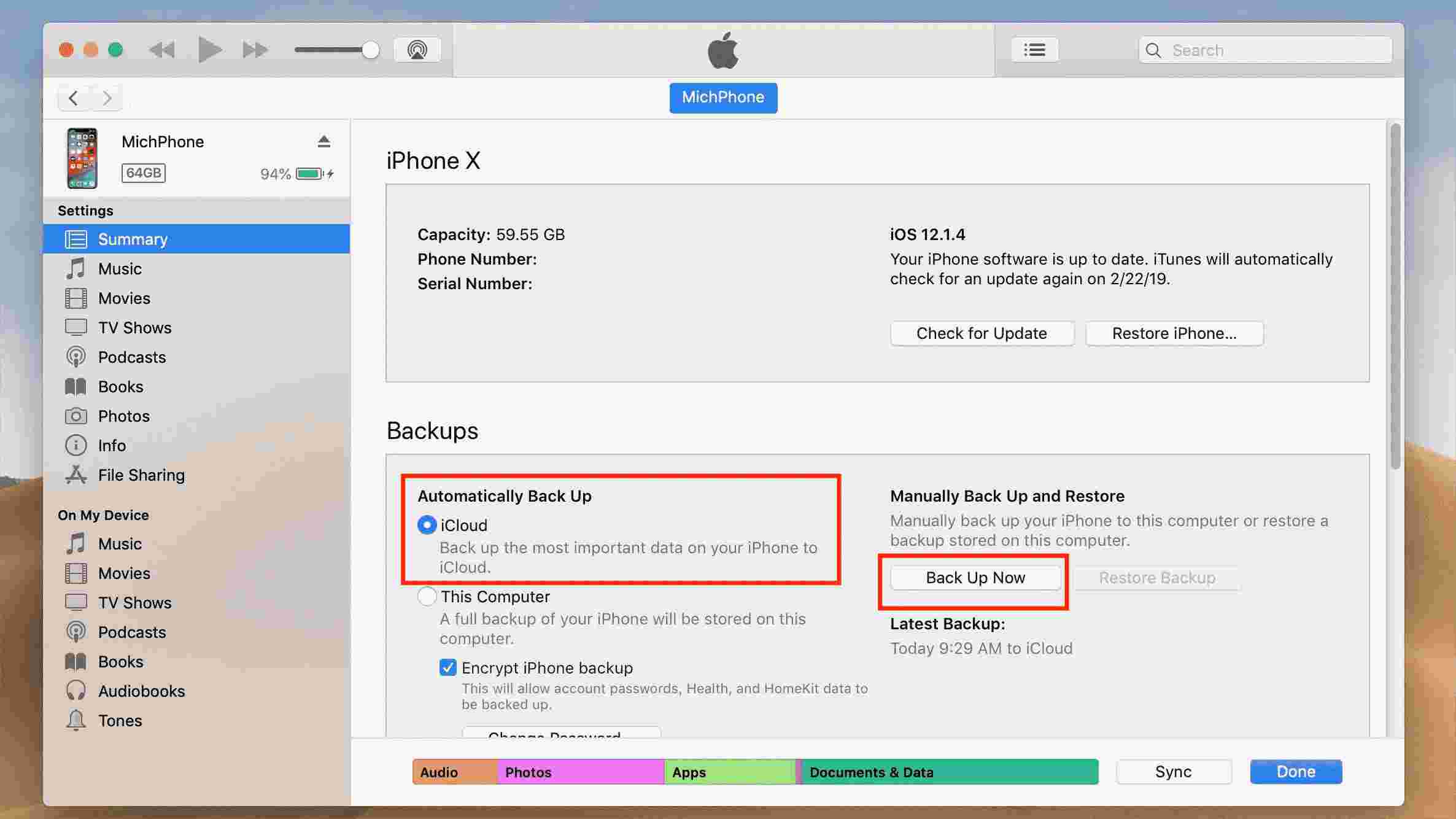
Wenn Sie ein iPhone haben, verwenden Sie die folgenden Schritte, um das iTunes-Backup auf iCloud zu übertragen.
Schritt 1. Öffnen Sie die Einstellungsanwendung auf Ihrem iPhone.
Schritt 2. Navigieren Sie zur iCloud-Option und tippen Sie auf die Option „Backup“.
Schritt 3. Schalten Sie die iCloud-Backup-Schaltfläche ein und wählen Sie dann unten auf Ihrem Bildschirm „Jetzt sichern“. Und die Übertragung beginnt.
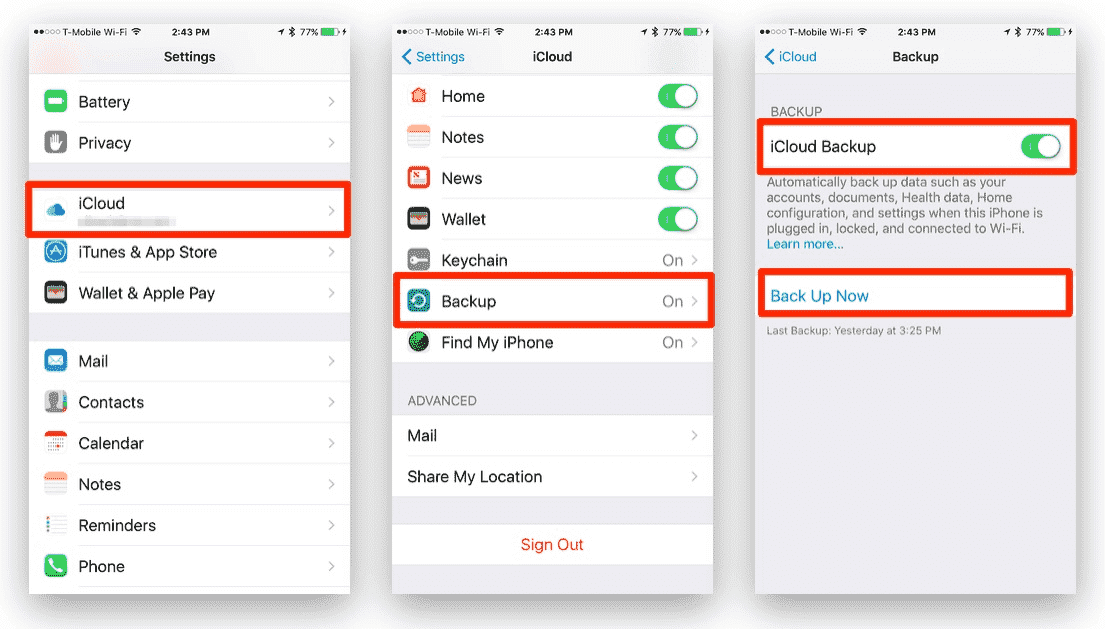
Teil 3. iTunes-Backup mit AMusicSoft in die iCloud übertragen
Es ist immer toll, ein iTunes-Backup auf iCloud zu übertragen, aber manchmal finden Sie Musik in der iTunes-Mediathek DRM-Schutz. Diese Verschlüsselung erschwert die Übertragung von Dateien auf andere Geräte. Das nicht kompatible Gerät überträgt die Dateien nicht an iCloud. Sie müssen also verwenden AMusicSoft Apple Music-Konverter.
Kostenlos herunterladen Kostenlos herunterladen
Dies ist ein Programm, das wird iTunes-Songs herunterladen und entfernen Sie den DRM-Schutz, wodurch alle Dateien in iTunes frei von Verschlüsselung sind. Es ermöglicht die Übertragung von Musikdateien mit einem einfachen USB-Kabel auf andere Geräte. Es hat hohe Konvertierungsgeschwindigkeiten von 16x, die den größten Teil Ihrer Qualitätszeit sparen. Es hat auch mehrere Ausgabeformate, beginnend mit MP3, WAV, FLAC und AAC.
Das Programm ist speziell genug, um auf zwei Betriebssystemen zu laufen. Dies sind Windows- und Mac-Computer. Darüber hinaus ist es benutzerfreundlich, da es automatisch Dateien aus iTunes und der Apple-Musikbibliothek importiert. Die Bedienung der Software ist einfach zu erlernen, da sie drei direkte Schritte und die besten Grafiken hat, die attraktiv aussehen.
Darüber hinaus werden alle ID-Tags und Metadateninformationen gespeichert, die Sie anpassen können. Das Anpassen von Ausgabedateien hilft Ihnen, Ihre Bibliothek zu personalisieren. Außerdem kommen alle Dateien in höchster Qualität heraus. Nichts wird verrutschen, wenn Sie sich die konvertierten Dateien anhören. Diese Software kann auch viele Dateien gleichzeitig verarbeiten, ohne zu hängen. Es muss Ihre erste Wahl sein, es bei der Konvertierung Ihrer Dateien zu verwenden, damit Sie es können Brennen Sie Musik von iTunes auf CD auf Ihrem PC.
Es ist eine professionelle Software, die reibungslos mit anderen Programmen auf Ihrem Computer zusammenarbeiten kann. Es kann auch im Hintergrund laufen, während Sie mit anderen Dingen arbeiten. Es erfordert keine große RAM oder eine leistungsstarke CPU; daher praktisch für Leute mit kleinen Computern. Es gibt eine kostenlose Testversion, und Sie erhalten beim Kauf des Programms auch Zugriff auf kostenlose Updates.
Sehen Sie sich die Schritte zum ordnungsgemäßen Übertragen von iTunes-Backups in die iCloud mit AMusicSoft an.
Schritt 1. Öffnen Sie die Anwendung und erlauben Sie ihr, Dateien aus der iTunes-Musikbibliothek zu synchronisieren. Oder ziehen Sie die Dateien einfach per Drag & Drop aus dem Speicherordner.

Schritt 2. Wählen Sie nun das Ausgabeformat und den Ausgabeordner aus. Stellen Sie sicher, dass Sie sich den Ausgabeordner merken, sobald der Konvertierungsvorgang abgeschlossen ist.

Schritt 3. Klicken Sie abschließend auf die Schaltfläche Konvertieren, und der Konvertierungsprozess wird gestartet. Sie übertragen die konvertierten Dateien aus dem Ausgabeordner in iCloud.

Teil 4. Fazit
Sie können sehen, wie das Übertragen von iTunes-Backups auf iCloud sehr einfach ist, wenn Sie ein iPhone haben. Verwenden Sie die Einstellungsseite, um die Sicherungstaste einzuschalten. Sie können Ihre Musikbibliothek jedoch auch auf jedem anderen externen Speichergerät wie einem Flash-Laufwerk mit der Verwendung von sichern AMusicSoft Apple Music-Konverter. Verwenden Sie die kostenlose Testversion, um die Funktionen dieser hervorragenden Software zu testen.
Menschen Auch Lesen
- Erfahren Sie mehr über die Methoden zum Abspielen von iTunes auf Alexa
- Die besten Möglichkeiten, um iTunes Xbox One zu genießen
- „Wie bringe ich Alexa dazu, meine iTunes-Musik abzuspielen“ – Gelöst!
- So beheben Sie ausgegraute iTunes-Songs: Eine Anleitung für Sie
- Kann ich die iTunes-Mediathek wiederherstellen: Holen Sie sie sich hier
- So konvertieren Sie in iTunes in MP3
- Beste Möglichkeiten: So exportieren Sie Songs aus iTunes
- Warum teilt iTunes Alben in zwei auf?
Robert Fabry ist ein begeisterter Blogger und Technik-Enthusiast. Vielleicht kann er Sie mit ein paar Tipps anstecken. Außerdem hat er eine Leidenschaft für Musik und hat zu diesen Themen für AMusicSoft geschrieben.